Lezione: Preferenze in Visual Studio Code
Completion requirements
Preferenze di Visual Studio Code
La configurazione di default di Visual Studio Code, almeno in aula informatica, ha un paio di aspetti fastidiosi:
- la barra della finestra non consente di accedere facilmente all'elenco dei comandi, che va invece attivato con la combinazione Ctrl+Shift+P
- quando si preme il pulsante per eseguire un programma Python, il focus non va automaticamente sull finestra terminale: se vi dimenticate di cliccarci, tutto quello che scrivete pensando che sia l'input del programma viene invece inserito nella finestra col codice sorgente.
Oggi vedremo come modificare le preferenze di VS Code per sanare questi due problemi.
- Prima di tutto occorre lanciare il comando "Preferences: Open Settings" (vi ricordo che per lanciare un comando si preme la combinazione di tasti Ctrl+Shift+P, si inizia a digitare il nome del comando, e quando appare nel menù a tendina lo si seleziona).
- Appare la finestra di configurazione delle preferenze, che ha migliaia di parametri configurabili
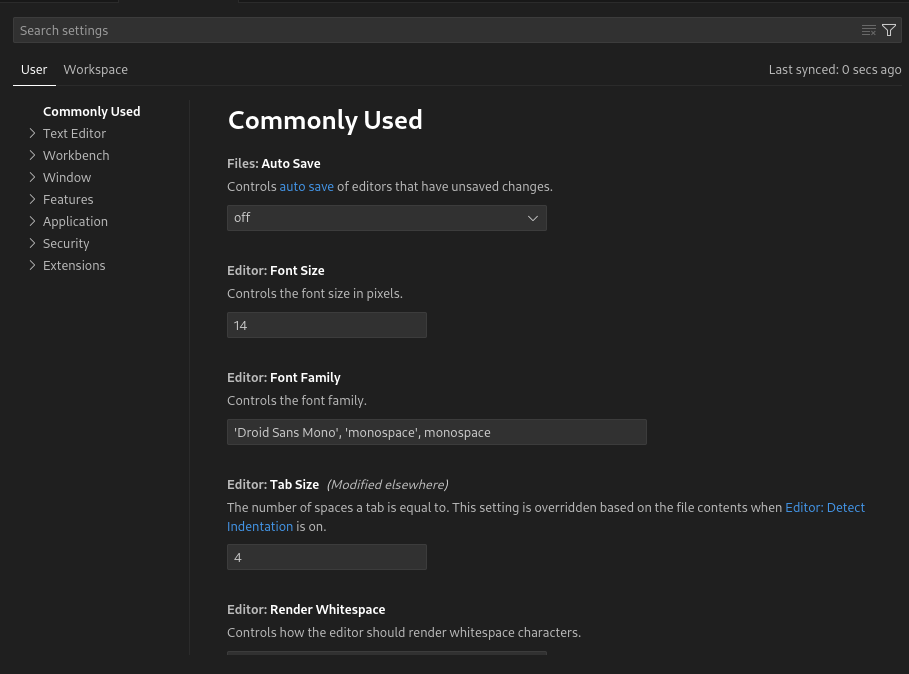
- Potete divertirvi a esplorare tutte le preferenze che è possibile impostare, ma quelle che a noi interessano sono
- Window → Title Bar Style. Il valore di defaultl è native, ma va impostato su custom.
- Extensions → Python → Terminal: Focus After Lunch. Il valore di default è disattiva, ma va attivato
- Per arrivare a queste preferenze, o esplorate l'albero delle scelte cliccando sulle voci a sinistra, o digitate direttamente il nome della preferenza (per esempio, Title Bar Style) nel campo di ricerca in alto.
Esercizi
Esercizio 1
Impostate le preferenze di Visual Studio Code secondo quanto specificato sopra.
Last modified: Monday, 14 October 2024, 4:52 PM
